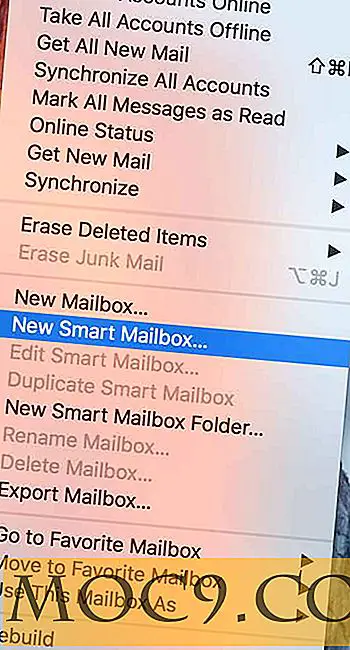Hoe muziek streamen vanuit de cloud op je Android
Een van de coolste manieren om je muziekbestanden op te slaan zonder geheugenruimte op je apparaat in beslag te nemen, is door ze allemaal in de cloud te uploaden. De volgende keer dat u naar een nummer wilt luisteren, kunt u het eenvoudig vanuit de cloud downloaden naar uw apparaat.
Wat je hier aan het doen bent, is het downloaden van het nummer, het beluisteren ervan en het verwijderen, zodat het niet in het geheugen wordt bewaard. Dit is NIET de meest efficiënte en snelste manier om toegang te krijgen tot je muziekbestanden die in de cloud zijn opgeslagen. Een betere benadering zou zijn om een app te gebruiken waarmee je je muziekbestanden rechtstreeks vanuit de cloud op je Android-apparaat kunt streamen. Op deze manier hoef je geen van je bestanden te downloaden, maar worden ze naar je apparaat gestreamd.
Voor dit doel gaan we een app gebruiken genaamd Beat - cloud & muziekspeler. Het is een multifunctionele app die een aantal functies biedt die u kunt gebruiken om aan al uw muziekbehoeften te voldoen. Of je muziek nu wordt opgeslagen in Google Drive, Dropbox, Box of OneDrive (voorheen bekend als SkyDrive), je kunt het rechtstreeks naar je apparaat streamen.
Muziek streamen op een Android-apparaat
Volg de onderstaande stappen en je bent helemaal klaar:
1. Ga naar Google Play en download en installeer de Beat - cloud & muziekspeler-app op uw apparaat.
2. Start de app op uw apparaat.
3. In het eerste scherm van de app moet je worden gevraagd om hun toestemming te accepteren. Klik gewoon op de knop die "Accepteren" zegt en u kunt naar het volgende scherm gaan.

4. Kies op het volgende scherm de bron voor uw muziekbestanden. Tik op de knop met de tekst 'Cloud'. Het selecteert Cloud als uw bron van muziekbestanden.

5. Het volgende scherm toont u de cloudopslagproviders waarvoor de app ondersteuning biedt. Tik op de cloud waarmee je je muziekbestanden hebt opgeslagen, bijvoorbeeld Dropbox.

6. Vervolgens gaat u naar de website van uw respectieve cloudprovider voor autorisatie. Wanneer dit het geval is, vult u gewoon de inloggegevens van uw provider in en klikt u op "Aanmelden".

7. Tik op "Toestaan" op het scherm dat volgt voor de app om toegang te krijgen tot uw bestanden. Vervolgens wordt u teruggestuurd naar de app die u gebruikte voor streaming.

8. Vervolgens worden alle mappen geladen die u met uw cloud hebt. Tik op degene waar uw muziekbestanden zijn opgeslagen, de map Music, zoals in mijn geval.

9. Nu zou je alle muziekbestanden die beschikbaar zijn in de map moeten zien. Tik gewoon op een muziekbestand dat je wilt spelen en je apparaat begint het af te spelen.

10. U bent helemaal klaar.
Uw apparaat kan nu alle muziekbestanden afspelen die zijn opgeslagen op een van de ondersteunde Cloud-platforms. Naast het spelen van muziek, kun je ook wat andere dingen doen. U kunt bijvoorbeeld afspeellijsten maken, visualisatie inschakelen, equalizer inschakelen, enzovoort.
Conclusie
De mogelijkheid om muziek direct uit de cloud te streamen, helpt u tijd te besparen wanneer u uw favoriete nummer onderweg wilt horen, en het maakt u niet vastbesloten om uw muziek op te slaan op een bepaalde cloudservice zoals Amazon Drive of Google Music.
Laat ons weten hoe het voor u werkt!



![Liquid - de snelste manier om meer informatie over geselecteerde tekst te ontvangen [Mac]](http://moc9.com/img/Liquid-Info-mte-main.jpg)